Χρησιμοποιώ το Dropbox σε σχεδόν καθημερινή βάση και αγαπώ τον πελάτη OS X που μου επιτρέπει να αρπάξω τα αρχεία που έχω μεταφορτώσει από το iPhone μου ακριβώς από το εικονίδιο της γραμμής μενού. Αυτός ο υπολογιστής-πελάτης είναι λιγότερο χρήσιμος εάν θέλω να φορτώσω αρχεία από το Mac μου ή να μοιραστώ ένα φάκελο ή αρχεία. Με την επέκταση QuickDrop για το Chrome, έχω εύκολη πρόσβαση από το πρόγραμμα περιήγησης που χρησιμοποιώ καθημερινά. Ετσι δουλευει.
Αφού εγκαταστήσετε την επέκταση, κάντε κλικ στο κουμπί "Q" που τοποθετείται στα δεξιά της γραμμής διευθύνσεων URL, στη συνέχεια συνδεθείτε στο λογαριασμό σας και αφήστε την εφαρμογή να αποκτήσει πρόσβαση στα αρχεία Dropbox. Θα μεταβείτε σε μια σελίδα ρυθμίσεων όπου μπορείτε να επιλέξετε ένα φάκελο για μεταφορτώσεις που πραγματοποιούνται με την επέκταση. Μπορείτε επίσης να τροποποιήσετε μερικές επιλογές μορφοποίησης και να επιλέξετε τον τρόπο χειρισμού διπλών αρχείων. Μια σημείωση σχετικά με την επιλογή του φακέλου προορισμού μεταφόρτωσης: πρέπει να επιλέξετε έναν υπάρχοντα φάκελο.
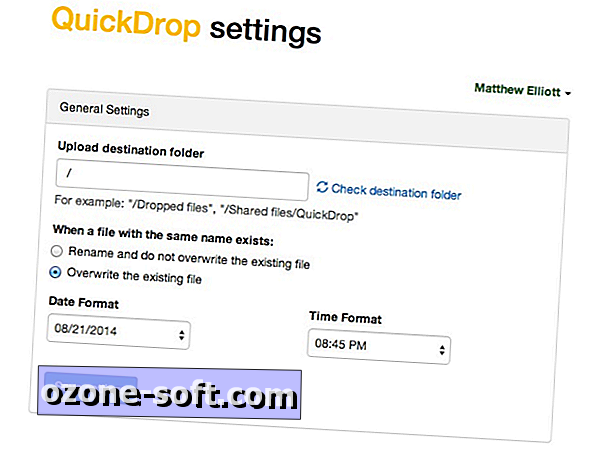
Μετά τη διαδικασία εγκατάστασης, την επόμενη φορά που θα κάνετε κλικ στο κουμπί "Q", θα δείτε τη λίστα των φακέλων και των αρχείων Dropbox. Για κάθε φάκελο, τρεις ενέργειες βρίσκονται βολικά δεξιά: Λήψη συνδέσμου για κοινή χρήση, μετονομασία και διαγραφή. Παίρνετε αυτές τις τρεις ενέργειες για μεμονωμένα αρχεία, μαζί με μια ενέργεια λήψης, αλλά μπορείτε απλά να κάνετε κλικ στο συνδεδεμένο όνομα αρχείου οποιουδήποτε αρχείου για να το κατεβάσετε.
Εκτός από την γρήγορη και εύκολη πρόσβαση στους φακέλους και στα αρχεία Dropbox, το QuickDrop παρέχει δύο άλλες χρήσιμες συντομεύσεις, μία για λήψη και μία για μεταφόρτωση.
Προσθέτει ένα στοιχείο - Λήψη στο Dropbox - στο δεξί κλικ του μενού, το οποίο καθιστά εύκολη την λήψη εικόνων ή συνδέσμων αρχείων καθώς τα συναντάμε στο Chrome.
Για να φορτώσετε αρχεία από τον υπολογιστή σας στο Dropbox, το QuickDrop σάς επιτρέπει να τα μεταφέρετε και να τα ρίξετε σε ένα ανοιχτό παράθυρο του Chrome. Όταν σύρετε ένα αρχείο στο Chrome, εμφανίζεται ένα κουτάκι στην κάτω αριστερή γωνία με τις οδηγίες σας για "Μεταφορά αρχείων εδώ". Αφαιρέστε ένα αρχείο στο κιβώτιο και μεταφορτώνεται στο φάκελο προορισμού φόρτωσης.
Via Lifehacker.



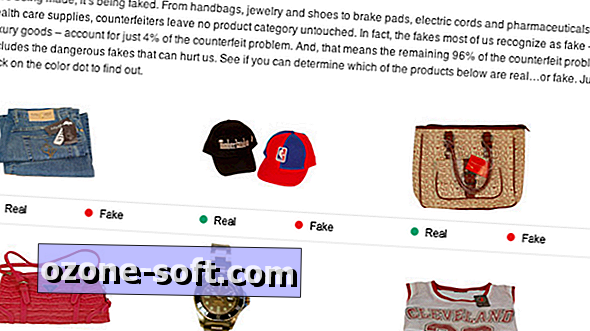









Αφήστε Το Σχόλιό Σας